Reklaam
Kui teie Spotify kasutamine Androidis seisneb vaid muusikas kui esitusloendite ja raadiojaamade laadimises, siis jääb teil tõesti silma mõni muu lahe, mida rakendus suudab.
Alates laetud otsimisest kuni integreerimiseni navigatsioonitarkvaraga on Spotify'l hulgaliselt lisafunktsioone, millest te võib-olla ei tea, kuid mida peaksite tõesti kasutama hakkama. Siin on meie parimad valikud.
1. Täpsemad otsingud
Spotify rakenduse otsinguoperaatorite abil saate tõesti kuulata muusikat, mida soovite kuulata. Võite piirata otsingutulemid konkreetsete artistide, albumite, aastate või žanritega või näha ainult uusi väljaandeid.
Mõned kasutatavad operaatorid hõlmavad järgmist:
- kunstnik: [nimi] - Vaadake ainult kunstniku tulemusi (nt kunstnik: „david bowie”).
- lugu: [nimi] - Vaadake ainult selle pealkirjaga lugusid (nt lugu: kangelased).
- album: [nimi] - Vaadake ainult selle pealkirjaga albumeid (nt album: „station to station”).
- aasta: [aasta] või aasta: [aasta-aasta] - Vaadake ainult selle aasta või aastate vahemiku väljalaskeid (nt aasta: 1974 või aasta: 1972–1978).
- JA, VÕIvõi MITTE - Vaadake tulemusi, mis sisaldavad kas mõlemat või välistavad ühe (nt bowie JA kuninganna).
- silt: uus - Vaadake uusi väljaandeid.
- žanr: alternatiiv - Vaadake ainult konkreetse žanriga sildistatud tulemusi.
- Veelgi konkreetsemate tulemuste saamiseks saate ühendada mitu operaatorit ühe otsingu käigus (nt kunstnik: ”david bowie” aasta: 1970–2016 MITTE aasta: 1981–2010).
Neid on veel paar, näiteks plaadi välja andnud plaadifirma puhul. Kontrolli Spotify veebisait täieliku nimekirja jaoks.
2. GPS-i integreerimine
Kui kasutate oma telefon GPS-i navigeerimiseks Nutitelefon vs laup: kas peaksite ostma spetsiaalse GPS-seadme?Kas on veel piisavalt põhjust osta spetsiaalne autosse paigaldatud satelliitnavigatsiooni või välistingimustes kasutamiseks mõeldud käeshoitav GPS? Loe rohkem ja kuulake ka Spotify autos, saate teada, kui kohmakas on, kui peate kahe rakenduse vahel vahetama.
Spotify integreerimine Google'ile kuuluv Waze'i navigeerimisrakendus Waze vs. Google Maps: milline rakendus navigeerib kodus kiireminiWaze ja Google Maps on mõlemad kindlad navigeerimisrakendused, kuid milline neist on parim? Loe rohkem hoolitseb selle eest. Need kaks töötavad sujuvalt. Saate Waze'i hoida oma esiplaanil oleva rakendusena ja saada Spotify muusikajuhtimisseadmed ekraani ülaosas ülekattega. Või hoidke Spotify esiplaanil ja näete ülekattes oma järgmist pööret Waze'ilt.

See on nii lihtne ega vaja peaaegu mingit seadistamist ega konfigureerimist. Lihtsalt aktiveerige funktsioon Spotify sätetes, installige Wazeja teil on hea minna.
3. Jooksmine
Spotify jooks oli teatati mõne fänniga paar aastat tagasi, nii et on üllatus, et see on nii hästi rakenduses peidetud.
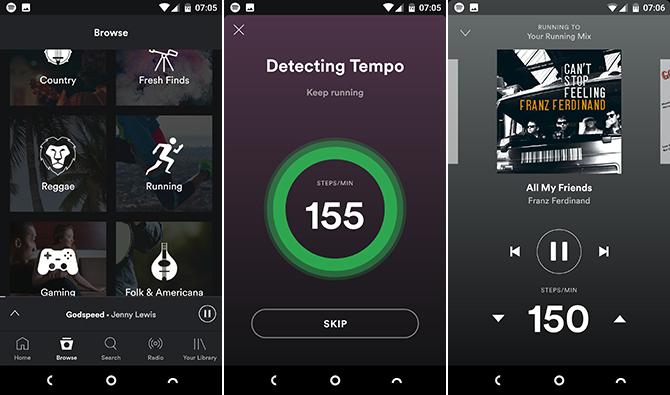
Funktsioon pakub terve rea dünaamilisi esitusloendeid - kas kureeritud või poolitatud enda lemmikute hulgast Kuidas teha Spotify soovitatavat muusikat, mis teile meeldibSelles artiklis anname teile viis näpunäidet, kuidas Spotify saaks teid paremini tundma õppida. Need peaksid aitama Spotify algoritmidel soovitada muusikat, mis sobib paremini teie isikliku maitsega. Loe rohkem - teiega igapäevasel jooksul. Nutikas on see, et rakendus kasutab teie telefoni andureid, et mõõta, kui kiiresti te töötate. Seejärel valib ta tempod vastavaks. Jooksmise kasutamiseks minge saidile Sirvige> Esitusloendid> Jooksmine siis vali esitusloend.
4. Liidese otseteed
Spotify rakenduse ümber pole teid nii keeruline leida, ehkki on mõned peidetud otseteed, mis võivad teid veelgi kiiremini kohale viia.
- Topeltpuudutage nuppu Otsi alumises ribas mitte ainult ei ava otsingukraani, vaid käivitab ka klaviatuuri.
- Kuvas Nüüd mängib koputage loo pealkirja otse albumile, kus seda näidatakse.

- Pühkige ekraanil Esitusloend või oma muusika alla erinevate filtreerimisvalikute nägemiseks. Nende hulka kuulub ka võimalus näha ainult nende esitusloendeid, mille olete alla laadinud võrguühenduseta kasutamiseks.
- sama pühkimisliigiga esitusloendis võimaldab teil radasid sortida.
Ja pikaajaline press on toetatud peaaegu kõikjal. Selle asemel, et proovida pisikest kolme punkti nuppu täpselt koputada, koputage ja hoidke suvalist pala, et kuvada terve hulk võimalusi.
5. Laulusõnad
Selle kirjutamise ajal ei olnud Android Spotify rakendusel täielikku sisseehitatud tuge laulusõnade jaoks. Mõne valitud pala ja albumi puhul annab see teile Geniuse teenuse sõnad ja tühiasi. Helistati Sõnade taga, hüppab see ekraanil Nüüd mängib albumi kujunduse peale, kui see on saadaval.
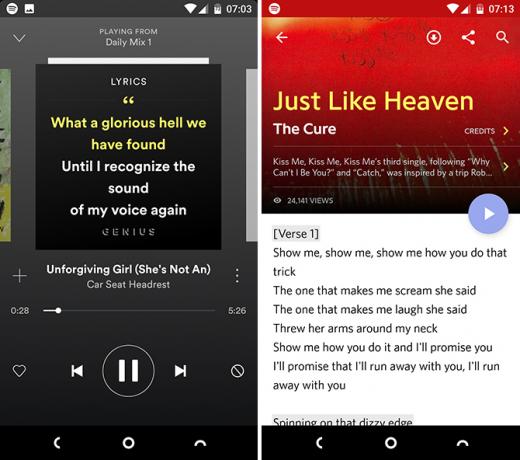
Parem lahendus on installida Geenius rakenduse Play poest. Selle saate seadistada automaatselt esitatava pala tuvastamiseks ja teie jaoks vajalike sõnade kuvamiseks. Vaadake ka Musixmatch, mis teeb sama. Mõlemad rakendused on tasuta.
6. Netisaated
On palju suurepärased podcastirakendused Androidi jaoks 8 parimat Podcasti rakendust AndroidileKas otsite parimat podcasti rakendust Androidi jaoks? Oleme katnud teid rakendustega, mis aitavad teil alla laadida, avastada, kuulata ja palju muud. Loe rohkem , ja tõsisele taskuhäälinguhuvilisele soovitame neid kogu Spotify'is.
Juhusliku kuulaja jaoks teeb Spotify aga maiuspala. Valik on hea, kui mitte nii põhjalik, kui leiate mujalt. Ja muusika ja netisaadete sisseehitamine ühte ja samasse rakendusse on veel mugav.
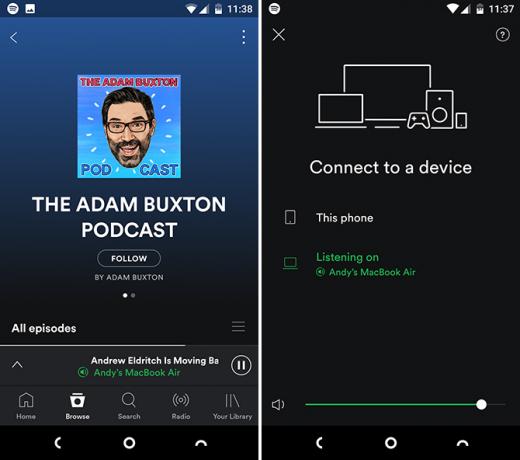
Androidi rakendust saab kasutada ka töölauarakenduses taskuhäälingusaadete kuulamiseks, mida te tavaliselt teha ei saa. Laadige oma telefon ekraanile ja klõpsake siis nuppu Ühendage seadmega nuppu ja valige oma arvuti (teil peab olema Spotify installitud ja töötama ka selles masinas).
7. Pult
Ühendage seadmega suvandi, mille leiate ekraanilt Nüüd mängib, saab kasutada ka Spotify rakenduse muutmiseks teise seadme kaugjuhtimispuldiks.
Kui kuulate Spotify'i mõnes muus seadmes, näiteks arvutis, teleris või PS4, peaksite hoidma rakenduse oma telefonis lahti. Seejärel saate rakenduse abil vaadata, millist pala mängitakse, edasi ja tagasi liikuda ja uusi esitusloendeid järjekorda panna.
8. Automaatne esitus
Kümnete miljonite lugude voogesituse korral pole mingit põhjust, miks teie muusika peaks seisma jääma ainult seetõttu, et olete jõudnud oma esitusloendi lõppu.

See on automaatse esituse eeldus. Kui teie esitusloendi viimane lugu on lõppenud, jätkab see automaatselt sama tüüpi muusika esitamist, kuni otsustate selle peatada. Automaatne esitamine peaks olema vaikimisi lubatud, kuid kui seda pole, minge sisse lülitamiseks seadetesse.
9. Heli seaded
Paljud inimesed peavad kinni rakenduse vaikeseadetest, kuid Spotifyl on mõned lisavalikud, mis võivad teie kuulamiskogemust paremaks muuta. Neid leidub kõik seadetes ja esimesena vaadatakse neid Crossfade.

Taasesituse alt leitud Crossfade tuhmutab praeguse loo ja järgmise sisse ning on vaikimisi keelatud. Lugude vahelise vaikuse vähendamiseks lubage see ja seadke see paariks sekundiks. Pideva segu saamiseks peol määrake pikem ristseadise kestus 10 või 12 sekundit.
Just allpool seda Helitugevuse normaliseerimine. See peaks vaikimisi olema sisse lülitatud ja soovitatav. Normaliseerimine mängib kõiki lugusid umbes samal helitugevusel.

Lõpuks on ekraani allservas ekvalaiser. Selle koputamine avab uue paneeli ja võimaldab teil seda teha heliväljundi reguleerimine 4 parimat Androidi ekvalaiseri rakendust heli elavdamiseksÜkskõik, kas kuulate laule või netisaateid oma Android-seadmes, vajate ühte neist ägedatest ekvalaiserirakendustest. Loe rohkem et see sobiks teie eelistatud stiiliga.
Pro näpunäide: Ekvalaiseri kasutamisel proovige liugureid madalamale lasta, mitte neid tõsta, see võib moonutusi esile kutsuda. Näiteks bassi ja kõrgete kõlarite suurendamiseks vähendaksite lihtsalt keskvahemiku taset.
10. Vähendage andmekasutust
Kui te pole ettevaatlik, saab Spotify teie telefoni andmeplaani kaudu kiiresti süüa. Õnneks on sellel mõned sätted, mida saate selle vältimiseks näpistada.
Esiteks laadige muusika allalaadimine võrguühenduseta kuulamiseks. Avage esitusloend või album ja koputage kõrval asuvat liugurit Lae alla. Järgmisena piirduge ainult allalaaditud muusika kuulamisega, avades menüü Seaded ja pannes rakenduse sisse Võrguühenduseta režiim. Allalaaditud paladele juurdepääsu säilitamiseks peate selle uuesti välja lülitama ja looma ühenduse vähemalt kord 30 päeva jooksul.

Voogesituse jätkamiseks, kuid andmekasutuse minimeerimiseks minge aadressile Seadistused> Muusika kvaliteet ja seatud Voogesituse kvaliteet kuni Tavaline. Kontrollige seda ka Laadige alla mobiilsidevõrgu kaudu on seatud väärtusele Väljas.
11. Sotsiaalne jagamine
Spotify sobib suurepäraselt oma maitse jagamiseks muusikas. Sellel on sisseehitatud tugi Facebooki ja muusika avastusteenuse jaoks Viimane.fm. Muide, kui soovite oma Spotify konto Facebookist lahti ühendada, saate seda teha ainult töölauarakenduse kaudu.
Kas te ei soovi jagada seda, mida te praegu kuulate? Mine sisse Seadistused ja valige Privaatsessioon.

Lihtne on ka kuulatava kuulatava teabe jagamine koos lingiga käsitsi teiste võrguteenustega. Puudutage pala või albumi kõrval olevat kolmepunktilist menüünuppu ja valige Jaga, siis valige, kus ja kuidas soovite jagada. Facebooki või Twitterisse postitamine lisab automaatselt # Nüüd mängib.
Teie lemmikfunktsioonid?
Spotify's on nii palju muud, kui võib kohe ilmne olla. Mõned vähemtuntud funktsioonid aitavad rakendusel sulanduda peaaegu kõigi teie elu osadesse.
Millised on teie lemmikfunktsioonid Spotify rakenduses ja mida te tulevikus hea meelega näeksite? Liituge meiega kommentaarides, et oma mõtteid jagada.
Andy on endine trükiajakirjanik ja ajakirjade toimetaja, kes on tehnoloogiast kirjutanud 15 aastat. Selle aja jooksul on ta teinud kaastööd lugematutele väljaannetele ja tootnud suurte tehnikaettevõtete copywriting-teoseid. Ta on ka meedias asjatundlikke kommentaare esitanud ja tööstuse üritustel paneele juhtinud.


